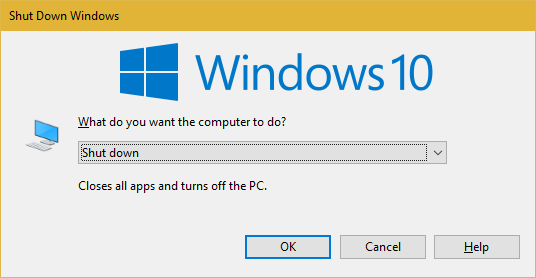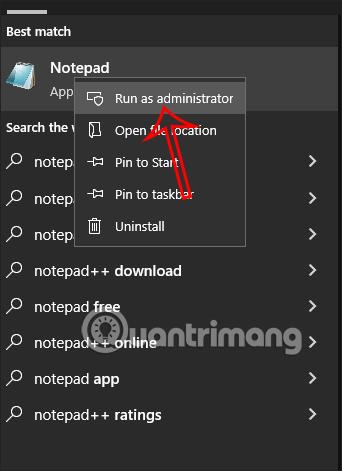Windows 10 Fall Creators Update izlaišana ir radījusi daudzas būtiskas izmaiņas. Viena no šīm izmaiņām ir iespēja atkārtoti atvērt programmas pēc Windows restartēšanas. Ja nevēlaties parādīt pēdējās atvērtās lietojumprogrammas, varat aizvērt šīs programmas pirms izslēgšanas. Tomēr varat izmantot kādu no tālāk norādītajiem Windows risinājumiem.
- Nospiediet Windows + D , lai paslēptu visus logus un parādītu darbvirsmu. Pēc tam nospiediet Alt + F4, lai parādītu izslēgšanas dialoglodziņu. Sarakstā atlasiet Izslēgt un noklikšķiniet uz Labi , lai apstiprinātu.
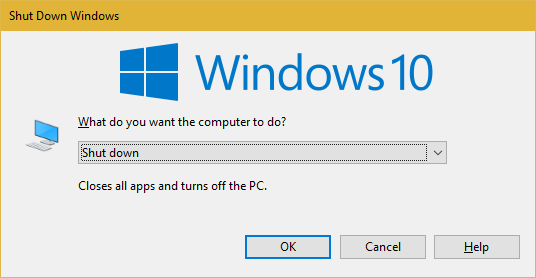
2. Izmantojiet dialoglodziņu Komandu uzvedne vai Palaist , lai izslēgtu vai restartētu sistēmu Windows. Izmantojiet pirmo komandu zemāk, lai izslēgtu un otro komandu, lai atsāknētu:
- izslēgšana /r /t 0
- izslēgšana /s /t 0
Turklāt varat izmantot Cortana funkciju Atcelt tur, kur es pārtraucu . Šai funkcijai var piekļūt, noklikšķinot uz Cortana meklēšanas joslas un pēc tam kreisajā pusē atlasot cilni Piezīmju grāmatiņa . Ritiniet uz leju un noklikšķiniet uz opcijas Paņemt un atspējot slīdni .
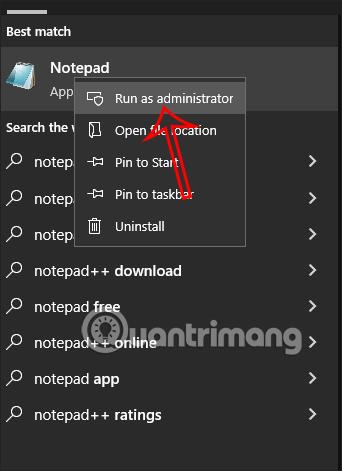
Vai vēlaties, lai Windows izceltu jūsu izmantotās lietojumprogrammas un atvērtu tās katru reizi, kad startējat? Ja atbilde ir nē, lūdzu, izmantojiet kādu no iepriekš minētajām metodēm, lai to atspējotu!
Jūs varat redzēt vairāk: